اگر قصد دارید رنگ اجسام موجود در یک عکس را به طور دلخواه تغییر بدید حتما این آموزش را دنبال کنید. ما به شما آموزش می دهیم که چطور با ابزار Replace Color در فتوشاپ، این کار را به راحتی انجام دهید. فتوشاپ همیشه کار های سنگین و به نظر سخت را برای ما ساده کرده است. پس این آموزش را از دست ندید.
در ادامه ما از یک عکس سیب برای ایجاد تغییر رنگ استفاده می کنیم. ما یک سیب قرمز را به یک سیب سبز تبدیل خواهیم کرد. ابتدا عکس مورد نظر را وارد محیط فتوشاپ می کنیم.

در مرحله بعدی از منو بالای صفحه به این شکل گزینه تغییر رنگ را انتخاب کنید :
Image > Adjustments > Replace Color
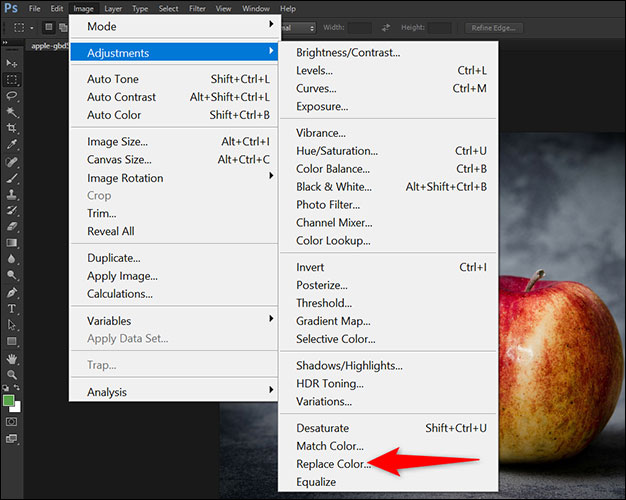
یک پنجره کوچک برای تغییر رنگ ظاهر خواهد شد. این پنجره با به صورت باز نگه دارید و سپس روی قسمتی از جسم مورد نظر که قصد تغییر رنگش را دارید کلیک کنید. در این مثال ما روی رنگ قرمز خالص ( همان رنگی که قصد تغییرش را داریم) کلیک می کنیم.
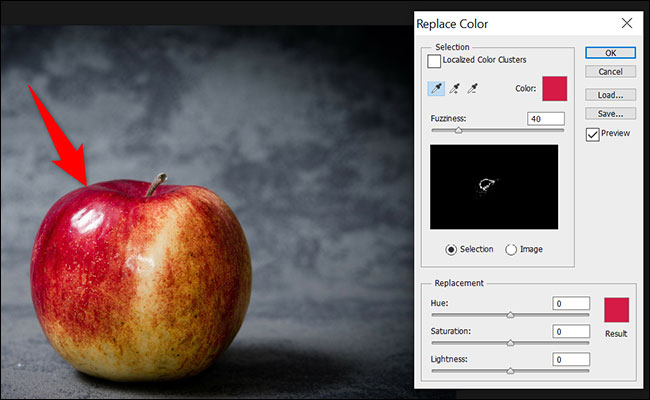
حال در پنجره تغییر رنگ روی قطره چکانی که همراهش علامت به اضافه (+) قرار دارد کلیک کنید. بع از آن بر روی باکس result در پایین صفحه که رنگ انتخابی هدف شما را نمایش می دهد کلیک کنید.
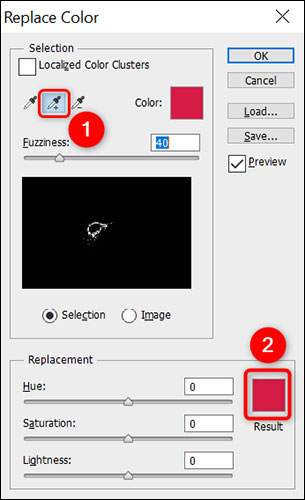
سپس یک جعبه انتخاب رنگ برای شما باز می شود. از این قسمت رنگ مورد نظر خود را برای جایگزینی با قرمز انتخاب کنید. بعد از انتخاب دکمه ok رو بزنید.
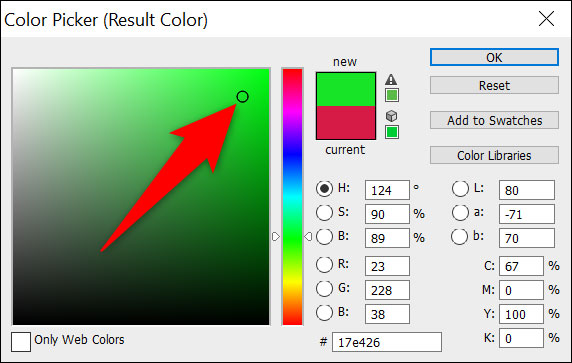
شما خواهید دید که رنگ قرمز با زنگ سبز انتخابی جایگزین شده است.
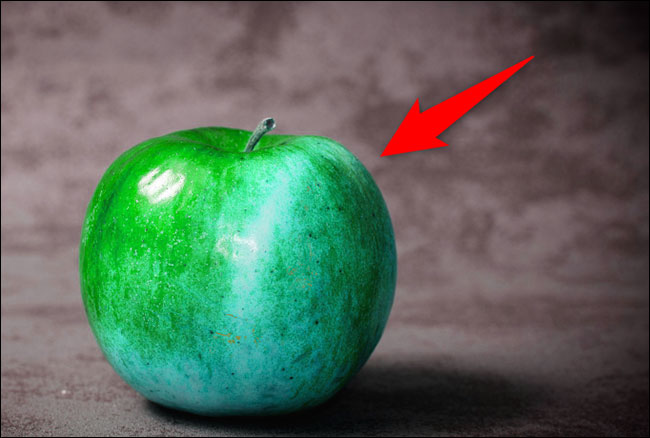
خب برای تنظیمات بهتر، به پنجره تغییر رنگ برگردید و گزینه Hue را جهت تنظیم بهتر رنگ سبز روی سیب افزایش دهید. وقتی همه چیز بهتر به نظر رسید روی دکمه ok کلیک کنید.
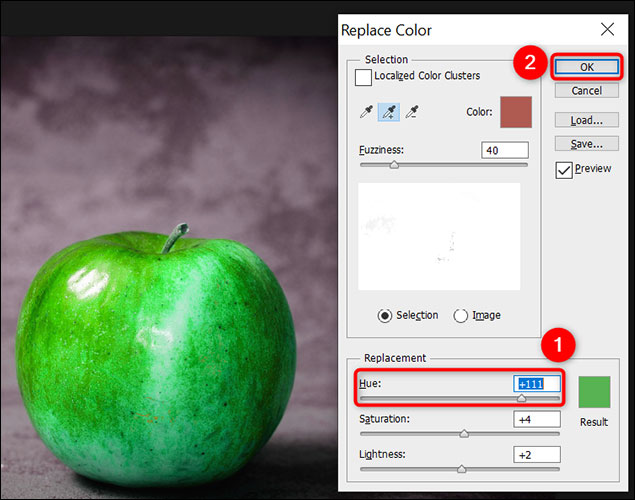
سخن آخر
تغییر رنگ اجسام به کمک این ابزار خیلی حرفه ای نیست اما بسیار کار راه انداز است و نتیجه ای که می دهد کاملا قابل قبول است. البته اگر اشکال پیچیده تر باشند و رنگ های متنوعی در تصویر باشد کار کمی سخت تر خواهد شد. در آموزش های بعدی به موارد سخت تری اشاره خواهید کرد.







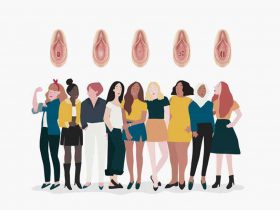









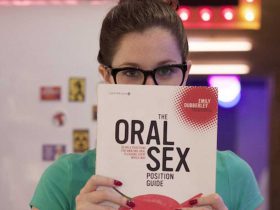











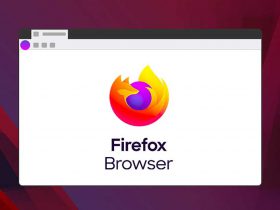
ارسال نقد و بررسی